Centos 7 安装 Visual stdio Code
Posted hobinly
tags:
篇首语:本文由小常识网(cha138.com)小编为大家整理,主要介绍了Centos 7 安装 Visual stdio Code相关的知识,希望对你有一定的参考价值。
最近微软正式发布了.net code 和asp.net code。尝试了下在linux下.net code和asp.net code使用。
具体怎么使用.net code 和asp.net code 请大家阅读大内老A写的“通过几个Hello World感受.NET Core全新的开发体验". 这里主要写在Centos 7 安装 Visual stdio Code。
环境参数:
操作系统版本:CentOS-7-x86_64-1511
软件版本:visual stdio code 1.2
操作步骤:
1、下载 vscode_x86_64.rpm
2、在root或普通用户安装rpm。注意:早期版本只能在普通用户下安装
方法1在直接安装
方法2下载到文件目录,点右键安装或使用命令(yum install 安装)
3、验证安装成功
在命令窗口,输入“code --version”,安装成功显示
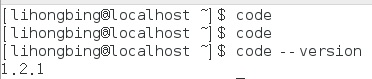
或在应用程序的安装程序中查看是否安装了Visual stdio code
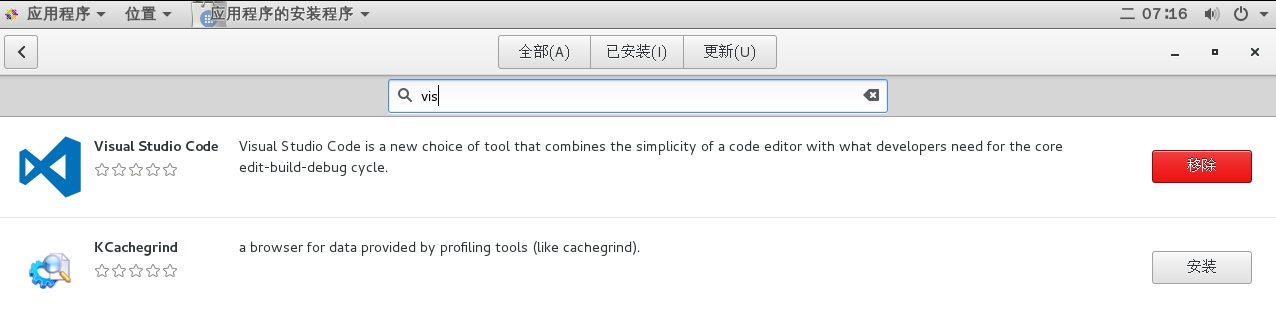
4、注意使用普通用户打开vscode
在使用root用户点击launch时,无反应。在命令窗口输入“code --version”,输出
“It is recommended to start vscode as a normal user. To run as root, you must specify an alternate user data directory with the --user-data-dir argument.”
大致的意思是建议使用普通用户打开vscode,如果在root下,需要指定一个用户的数据目录。
怎样在root下打开需要再研究,目前在普通用户下,已经可以使用vscode啦
打开方式:
方式1在命令窗口输入”code"
方式2在应用程序的安装程序中可视化操作打开
可参考微软官方地址:https://code.visualstudio.com/docs/setup/linux
以上是关于Centos 7 安装 Visual stdio Code的主要内容,如果未能解决你的问题,请参考以下文章